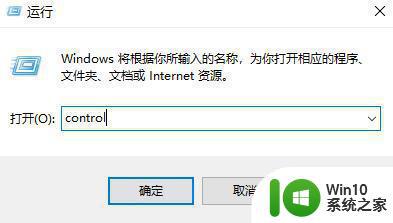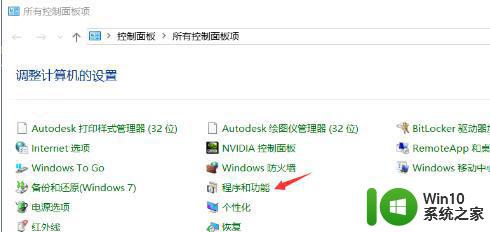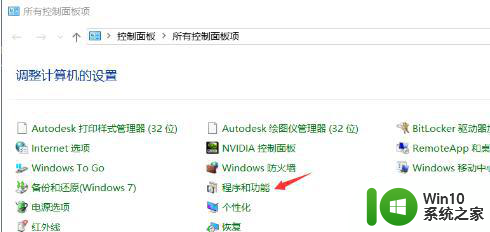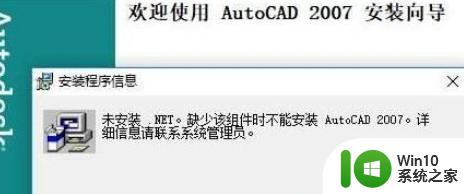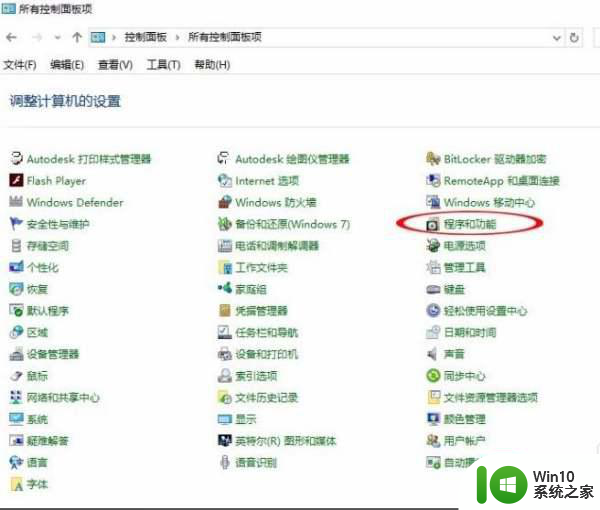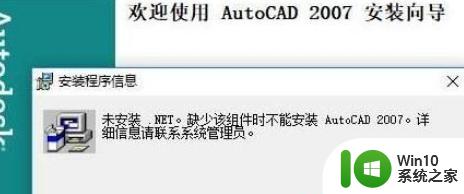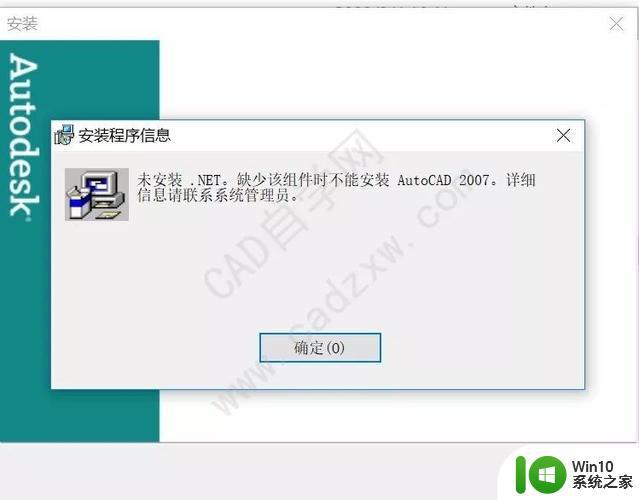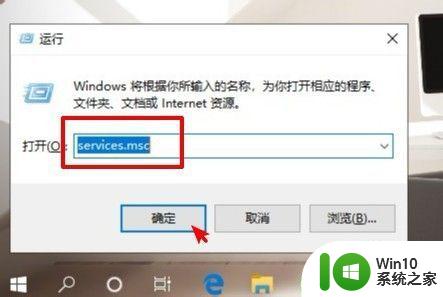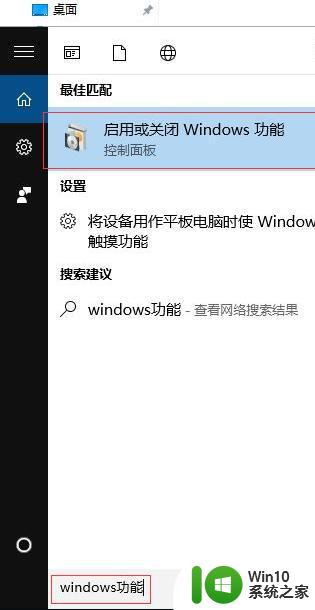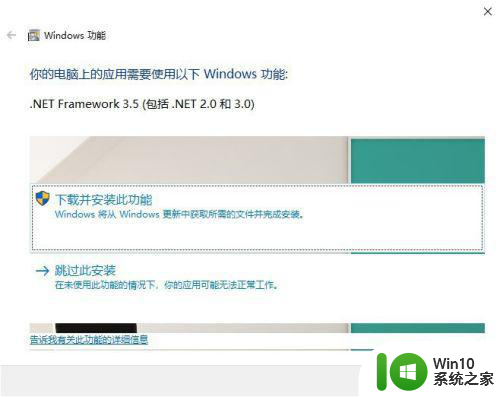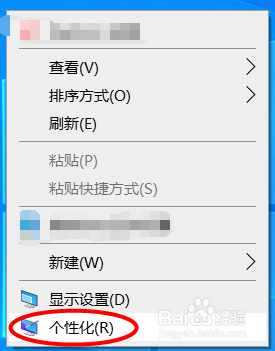win10安装cad出现缺少.net组件如何修复 .NET组件下载安装方法
在安装CAD软件时,有时会遇到缺少.NET组件的问题,.NET组件是支持CAD软件正常运行所必需的,因此解决这个问题至关重要。幸运的是我们可以通过下载和安装.NET组件来修复这个问题。在本文中我们将介绍如何下载和安装.NET组件,以便顺利完成CAD软件的安装。无论你是初学者还是有一定经验的用户,本文都将为你提供详细的步骤和指导,帮助你轻松解决缺少.NET组件的困扰。
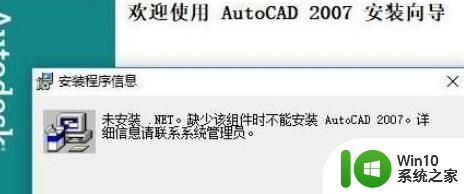
具体步骤如下:
1、打开电脑的控制面板找到程序选项;
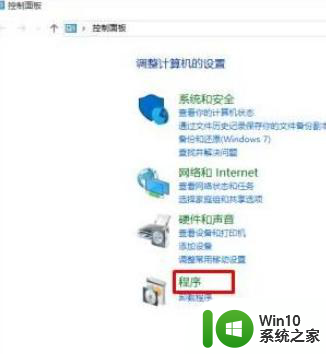
2、单击进入,找到程序和功能中的启用或关闭windows功能;
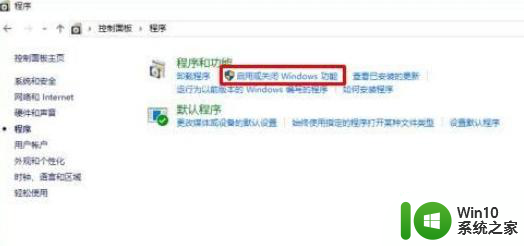
3、进入后可以发现以下界面点击勾选第一个即.NET Framework3.5(包括.NET2.0和.NET3.0),单击确定;
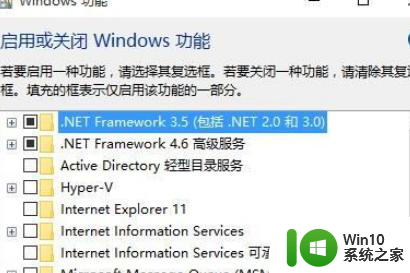
4、接下来等待电脑自动安装,中途操作均按照提示即可;
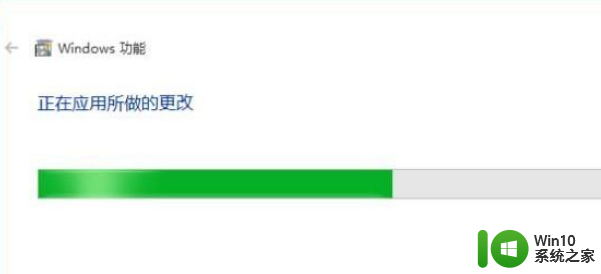
5、安装完成后会提示重启,重启过后就安装安成功了(整个安装过程有可能会有一点慢。请耐心等待)。至此我们已经做好了准备工作,可以直接安装需要.Net 3.5支持的软件了;
6、如果不能安装,那么你可能需要进行离线安装。net3.5才可以;
7、安装好Win10系统的.net3.5组件之后,我们再运行CAD2007安装程序即可顺利安装。
以上就是解决win10安装cad出现缺少.net组件的方法,请根据以上步骤来修复,希望这些方法能对大家有所帮助。